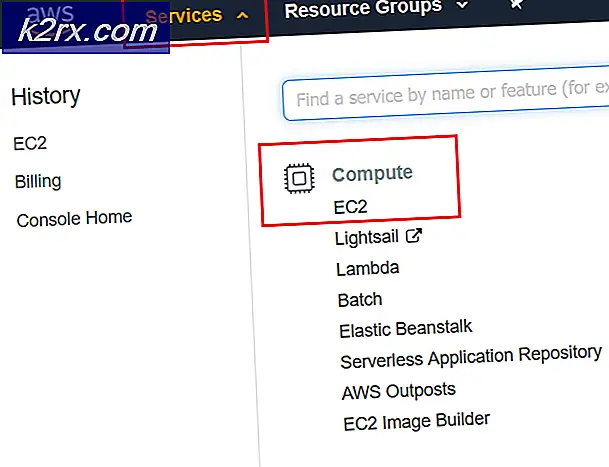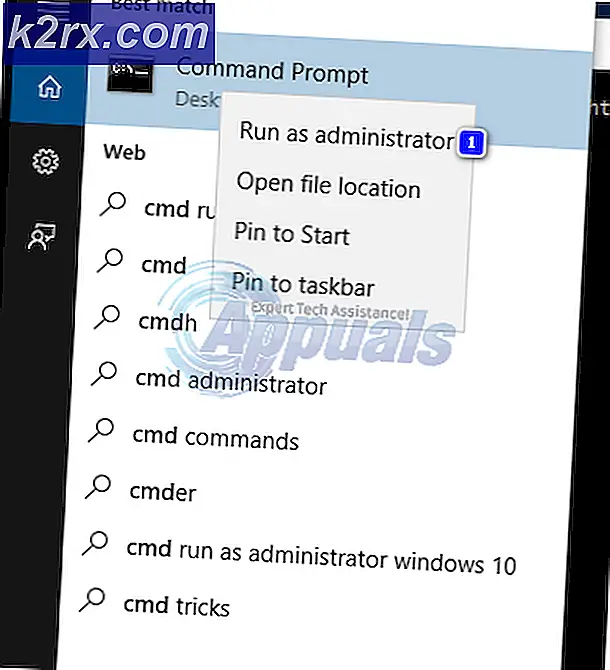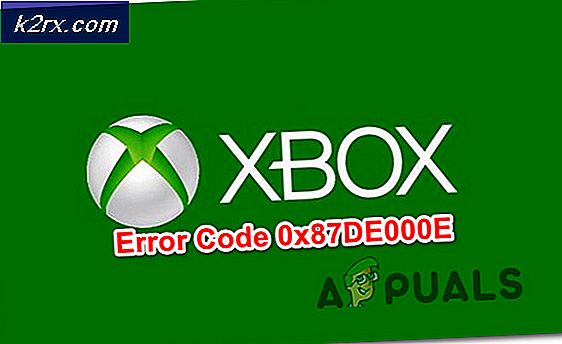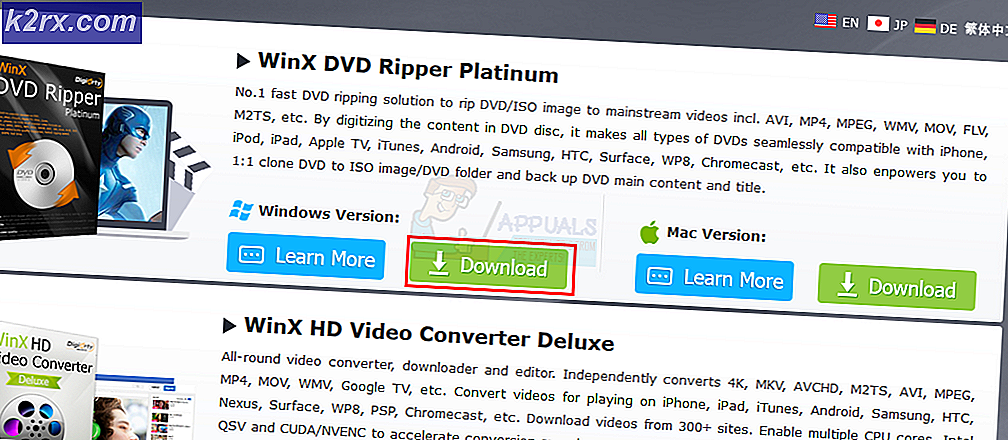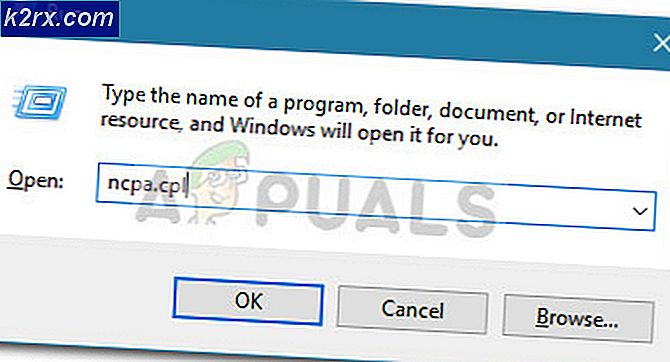วิธีแก้ไขรหัสข้อผิดพลาด Ticketmaster 0011
รหัสข้อผิดพลาด 0011 เกิดขึ้นเมื่อผู้ใช้พยายามซื้อตั๋วผ่าน Ticketmaster ปัญหานี้มีรายงานว่าเกิดขึ้นทั้งบนเบราว์เซอร์มือถือและเบราว์เซอร์เดสก์ท็อป
ปรากฎว่าผู้กระทำผิดที่เป็นไปได้หลายอย่างอาจทำให้เกิดรหัสข้อผิดพลาดนี้:
วิธีที่ 1: การตรวจสอบปัญหาเกี่ยวกับเซิร์ฟเวอร์
ก่อนที่คุณจะลองแก้ไขอื่น ๆ ด้านล่างนี้คุณควรเริ่มต้นด้วยการตรวจสอบปัญหาเซิร์ฟเวอร์ที่ลงเอยด้วยการส่งผลกระทบต่อการซื้อตั๋วผ่าน TicketMaster ในพื้นที่ของคุณ
หากคุณคิดว่าสถานการณ์นี้อาจใช้ได้คุณควรเริ่มต้นด้วยการใช้บริการเช่น DownDetector หรือ IsItDownRightNow เพื่อตรวจสอบว่าปัญหาอื่น ๆ ในพื้นที่ของคุณกำลังประสบปัญหาเดียวกันกับบริการหรือไม่
ในกรณีที่ผู้ใช้รายอื่นในพื้นที่ของคุณรายงานปัญหาที่คล้ายกันคุณควรตรวจสอบด้วย บัญชี Twitter อย่างเป็นทางการของ TicketMaster เพื่อดูว่าผู้ใช้รายอื่นในพื้นที่ของคุณประสบปัญหาเดียวกันหรือไม่
หากการสอบสวนของคุณสรุปได้ว่าคุณกำลังประสบปัญหาเซิร์ฟเวอร์จริงๆ ไม่มีทางแก้ไขอื่นนอกจากการรอให้ TicketMaster แก้ไขปัญหาเซิร์ฟเวอร์
ในทางกลับกันหากคุณยังไม่พบปัญหาเกี่ยวกับเซิร์ฟเวอร์ให้เลื่อนลงไปที่การแก้ไขที่เป็นไปได้ถัดไปด้านล่าง
วิธีที่ 2: ออกจากระบบและล้างคุกกี้
ในกรณีเอกสารส่วนใหญ่ปัญหานี้เกิดจากคุกกี้ที่ลงเอยด้วยการ จำกัด การเข้าถึงหน้าชำระเงินบางหน้า ผู้ใช้หลายคนที่ประสบปัญหาเดียวกันได้รายงานว่าพวกเขาสามารถแก้ไขปัญหาได้โดยออกจากระบบบัญชี Ticketmaster จากนั้นล้างคุกกี้ที่เกี่ยวข้องกับ Ticketmaster
หากสถานการณ์นี้เป็นไปได้ให้ปฏิบัติตามคำแนะนำด้านล่างเพื่อออกจากระบบบัญชี TicketMaster ของคุณและล้างคุกกี้ที่เกี่ยวข้อง:
- ไปที่หน้าแรกของ Ticketmaster และใช้ไฟล์ ออกจากระบบ ที่มุมขวาบนเพื่อล้างบัญชีของคุณ
- เมื่อคุณออกจากไฟล์ TicketMaster คลิกที่ไฟล์ ดูข้อมูลไซต์ จากนั้นคลิกที่ คุ้กกี้จากเมนูบริบทที่ปรากฏใหม่
- เมื่อคุณอยู่ในเมนู Cookies in use ให้เลือก ได้รับอนุญาต จากนั้นเลือกทุกคุกกี้จากนั้นคลิกที่ ลบ จนกว่าคุณจะล้างคุกกี้ที่เกี่ยวข้องทั้งหมดได้สำเร็จ
- เมื่อคุณล้างคุกกี้ TicketMaster ทุกรายการเสร็จแล้วให้รีสตาร์ทเบราว์เซอร์ลงชื่อเข้าใช้ด้วยแพลตฟอร์มอีกครั้งและดูว่าปัญหาได้รับการแก้ไขแล้วหรือไม่
ในกรณีเดียวกัน รหัสข้อผิดพลาด 0011ยังคงเกิดขึ้นให้เลื่อนลงไปที่การแก้ไขที่เป็นไปได้ถัดไปด้านล่าง
วิธีที่ 3: การล้างแคชของเบราว์เซอร์
ตามที่ผู้ใช้ส่วนใหญ่ได้รับผลกระทบปัญหานี้มักจะเกิดขึ้นหลังจากที่ฟีเจอร์ความปลอดภัยใน TicketMaster ปิดกั้นไม่ให้คุณทำการสั่งซื้อจนเสร็จสิ้น สิ่งนี้เป็นที่ทราบกันดีว่าเกิดขึ้นในสถานการณ์ที่ผู้ใช้รีเฟรชหน้าในขณะที่อยู่บนไฟล์ เช็คเอาท์ หน้า.
ข่าวดีก็คือข้อ จำกัด ด้านความปลอดภัยนี้ไม่ได้ใช้งานในระดับเซิร์ฟเวอร์ - จะบังคับใช้ข้อ จำกัด ผ่านไฟล์แคชที่เก็บไว้ในเบราว์เซอร์ของคุณ
หากสถานการณ์นี้ใช้ได้ปัญหาจะได้รับการแก้ไขโดยอัตโนมัติหลังจากผ่านไประยะหนึ่ง (เมื่อล้างไฟล์ชั่วคราวแล้ว) แต่ถ้าไม่อยากรอก็แก้ปัญหาโดย การล้างแคชเบราว์เซอร์ของคุณ และคุกกี้เพื่อให้แน่ใจว่าไม่มีไฟล์ชั่วคราวที่อาจทำให้เกิดปัญหานี้ต่อไป
การแก้ไขนี้ได้รับการยืนยันว่ามีผลทั้งบนพีซีและระบบปฏิบัติการมือถือดังนั้นให้ปรับใช้โปรแกรมแก้ไขนี้และดูว่าการแก้ไขนี้สิ้นสุดลงหรือไม่ Ticketmaster erroร รหัสข้อผิดพลาด 0011
ในกรณีที่ปัญหาเดิมยังคงเกิดขึ้นให้เลื่อนลงไปที่การแก้ไขที่เป็นไปได้ถัดไปด้านล่าง
วิธีที่ 4: การใช้โหมดไม่ระบุตัวตน
ปรากฎว่า TicketMaster เป็นที่รู้จักกันอย่างแพร่หลายด้วยการไม่อดทนกับส่วนขยายและส่วนเสริม - โดยเฉพาะอย่างยิ่งกับ ส่วนขยายของ Google Chrome.
ผู้ใช้ที่ได้รับผลกระทบหลายรายที่พบก่อนหน้านี้ รหัสข้อผิดพลาด 0011ได้ค้นพบว่าการใช้โหมดไม่ระบุตัวตนบน Chrome ช่วยให้พวกเขาสามารถหลีกเลี่ยงปัญหาได้ทั้งหมด - โหมดนี้ช่วยให้มั่นใจได้ว่า Chrome จะทำงานโดยไม่มีส่วนขยายหรือฟังก์ชันอื่น ๆ นอกกลุ่มเริ่มต้น
เพื่อเปิดไฟล์ หน้าต่างที่ไม่ระบุตัวตนคลิกที่ปุ่มการกระทำ (มุมบนขวา) จากนั้นคลิกที่ หน้าต่างใหม่ที่ไม่ระบุตัวตน จากเมนูบริบทที่ปรากฏใหม่
บันทึก: หากคุณใช้ Firefox จะเทียบเท่ากับ โหมดไม่ระบุตัวตน ใน หน้าต่างส่วนตัวขั้นตอนในการเข้าใช้งานจะเหมือนกัน
ในกรณีที่ปัญหาเดิมยังคงเกิดขึ้นให้เลื่อนลงไปที่การแก้ไขที่เป็นไปได้ถัดไปด้านล่าง
วิธีที่ 5: การปิดใช้งานการเชื่อมต่อพร็อกซีหรือ VPN (ถ้ามี)
ในกรณีที่คุณใช้พร็อกซีเซิร์ฟเวอร์หรือไคลเอนต์ VPN ระดับระบบ TicketMaster อาจปฏิเสธการเชื่อมต่อเนื่องจากตรวจพบว่าการเชื่อมต่อเครือข่ายของคุณกำลังเชื่อมต่อผ่านบริการที่ปกป้องการไม่เปิดเผยตัวตนของคุณทางออนไลน์
TicketMaster เป็นที่ทราบกันดีว่าเป็นคนที่จู้จี้จุกจิกเมื่อต้องอนุญาตให้ซื้อผ่านระบบ VPN หรือพร็อกซีดังนั้นหากคุณใช้หนึ่งในนั้นคุณอาจสามารถแก้ไขปัญหาได้โดยปิดใช้งานบริการที่เป็นช่องทางการเชื่อมต่อ
หากสถานการณ์นี้เป็นไปได้ให้ปฏิบัติตามคำแนะนำด้านล่างเพื่อปิดใช้งานบริการที่อาจก่อให้เกิดไฟล์ รหัสข้อผิดพลาด 0011
A. การปิดใช้งานพร็อกซีเซิร์ฟเวอร์
- เปิดไฟล์ วิ่ง กล่องโต้ตอบโดยการกด คีย์ Windows + R. ถัดไปพิมพ์ "inetcpl.cpl" ภายในกล่องข้อความแล้วกด ป้อน เพื่อเปิดไฟล์ คุณสมบัติอินเทอร์เน็ต แท็บ
- เมื่อคุณอยู่ใน คุณสมบัติ ไปข้างหน้าและเข้าถึงไฟล์ การเชื่อมต่อ แท็บ (จากเมนูด้านบน) จากนั้นคลิกที่ การตั้งค่า LAN (ภายใต้ การตั้งค่า LAN เครือข่ายท้องถิ่น).
- เมื่อคุณอยู่ใน การตั้งค่า เมนูของ เครือข่ายท้องถิ่น (LAN)ไปข้างหน้าและไปที่ไฟล์ พร็อกซีเซิร์ฟเวอร์ ประเภท. เมื่อคุณอยู่ที่นั่นแล้ว ให้ยกเลิกการเลือกช่องที่เกี่ยวข้องกับใช้พร็อกซีเซิร์ฟเวอร์สำหรับ LAN ของคุณกล่อง.
- เมื่อปิดใช้งานพร็อกซีเซิร์ฟเวอร์แล้วให้รีสตาร์ทคอมพิวเตอร์และ พยายามใช้ TicketMaster อีกครั้งในการเริ่มต้นครั้งถัดไปเพื่อดูว่าปัญหาได้รับการแก้ไขแล้วหรือไม่
B. การถอนการติดตั้งไคลเอนต์ VPN
- เปิดไฟล์ วิ่ง กล่องโต้ตอบโดยการกด คีย์ Windows + R. ถัดไปพิมพ์ "appwiz.cpl" แล้วกด ป้อน เพื่อเปิดไฟล์ โปรแกรมและคุณสมบัติ หน้าจอ เมื่อคุณอยู่ในการควบคุมบัญชีผู้ใช้ (UAC)เมนู คลิก ใช่ เพื่อให้สิทธิ์ระดับผู้ดูแลระบบ
- เมื่อคุณอยู่ใน โปรแกรมและคุณสมบัติ เมนูเลื่อนลงไปตามรายการแอพพลิเคชั่นที่ติดตั้งและค้นหาไคลเอนต์ VPN ที่คุณสงสัยว่าอาจเป็นสาเหตุของปัญหา
- เมื่อคุณจัดการเพื่อค้นหามันให้คลิกขวาที่มันและคลิกที่ ถอนการติดตั้ง จากเมนูบริบทที่ปรากฏใหม่
- ในหน้าจอการถอนการติดตั้งให้ทำตามคำแนะนำบนหน้าจอเพื่อเสร็จสิ้นกระบวนการถอนการติดตั้งจากนั้นรีสตาร์ทคอมพิวเตอร์
- เมื่อการเริ่มต้นครั้งถัดไปเสร็จสมบูรณ์ให้เปิด TicketMaster อีกครั้งและดูว่าปัญหาได้รับการแก้ไขแล้วหรือไม่